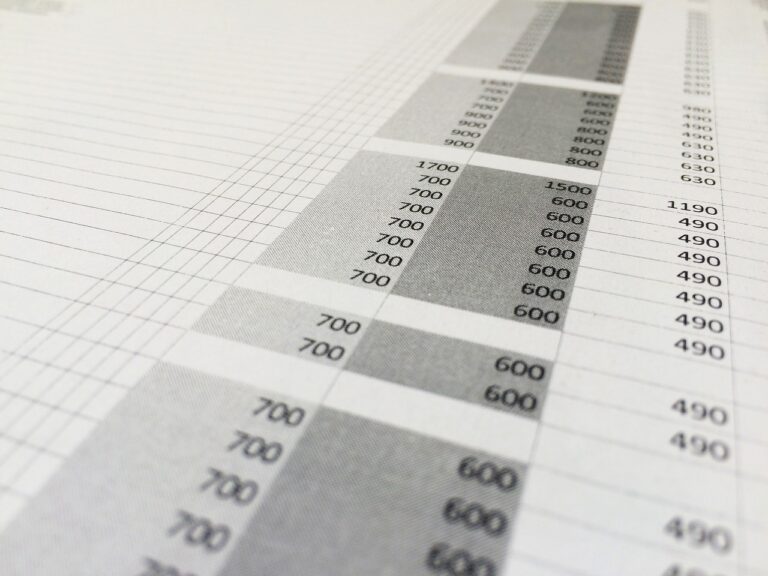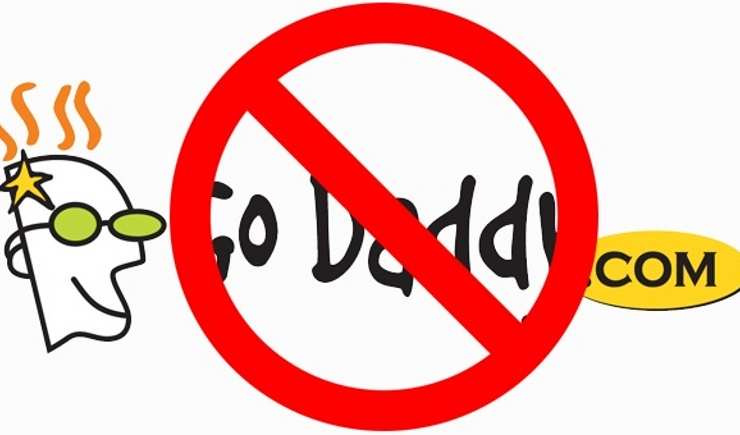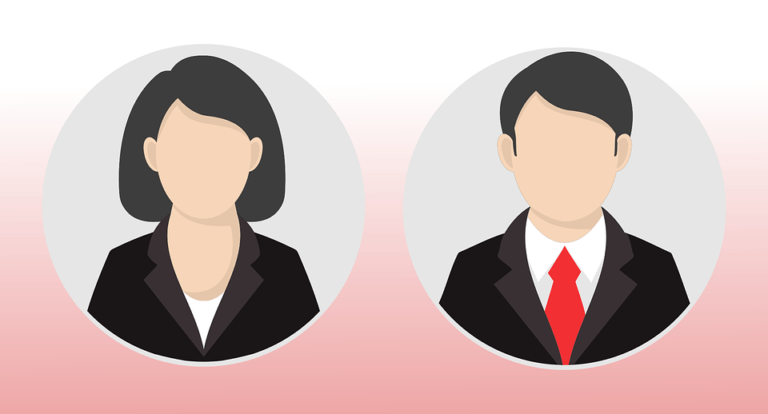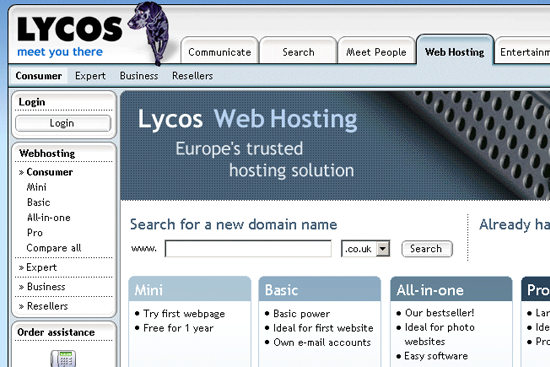Recopilación completa de Trucos para windows XP

Windows-XP
DESACTIVAR EL FIREWALL DE WINDOWS XP
Para desactivarlo hay que ir al Panel de Control, acceder a Conexiones de Red. Una vez dentro seleccionar las
Propiedades de tu conexión y busca la pestaña de Propiedades avanzadas. Ahí has de desmarcar la casilla que pone
Proteger mi equipo….
Con esto basta para desactivarlo.
HABILITAR/DESHABILITAR SOPORTE PARA ARCHIVOS *.ZIP EN WINDOWS XP
Como ya sabreis Windows XP da soporte a archivos *.zip, sin embargo la mayoría usamos aplicaciones de terceros como Winzip, Power Archive, etc… si queremos deshabilitar esa opción (o habilitarla), seguiremos estos pasos:
Iremos a Inicio—-Ejecutar y teclearemos el siguiente comando: regsvr32 /u %windir%\system32\zipfldr.dll
Pulsaremos OK y reiniciaremos
Si queremos volver a habilitar el soporte para archivos *.zip, haremos lo mismo, vamos a Inicio—-Ejecutar y teclearemos: regsvr32 %windir%\system32\zipfldr.dll.
Pulsaremos OK y reiniciaremos.
MENSAJE DE ERROR DE FALTA DE MEMORIA O ESPACIO EN DISCO DURO AL INSTALAR UNA NUEVA APLICACIÓN
¿Recibes un mensaje de error de falta de memoria o espacio en disco duro al instalar una nueva aplicación?
El problema reside en que en el registro de Windows exite un valor llamado «IRPStackSize» que controla la cantidad de memoria RAM y de espacio en disco duro necesario para instalar una nueva aplicación. En el caso de Windows XP el rango de dicho valor va de 11 a 20. Si tienes 11 seguramente te dará ese error. Vamos a subir ese valor por ejemplo a 15. ¿como lo hacemos?, pues de la siguiente manera:
Abres el registro y localizas la siguiente cadena:
HKEY_LOCAL_MACHINE\SYSTEM\CurrentControlSet\Services\lanmanserver\parameters
Haz doble click en IRPStackSize (si no existe en tu registro crea un nuevo valor DWORD y dale el nombre de IRPStackSize)
Cambia la base a decimal e introduce como información del valor 15, pulsa aceptar y reinicia el equipo.
OCULTAR EL BOTON DE «APAGAR SISTEMA»
Ocultar el acceso al botón de Apagar sistema del menú inicio evitará que los usuarios puedan apagar el ordenador.
Para ello iniciaremos regedit y buscaremos la clave HKEY_CURRENT_USERSoftware
MicrosoftWindowsCurrentVersion PoliciesExplorer.
Creamos o modificamos el valor del tipo DWORD NoClose con el contenido «1» para ocultar el botón del menú inicio o «0» para mostrarlo. Siempre estará disponible desde el administrador de tareas.
OCULTAR CUENTAS DE USUARIOS EN LA PANTALLA DE BIENVENIDA
Este Script de Visual Basic te permitirá ocultar los usuarios en la Pantalla de Bienvenida.
Para usar: Bajar el archivo xp_hide_users.vbs y salvarlo en el disco duro.
Doble clic en el archivo xp_hide_users.vbs.
Te avisará cuando el script esté hecho.
Si ocultas una cuenta, puedes acceder desde la pantalla de Bienvenida presionando CTRL-ALT-DEL dos veces.
Accederás al diálogo de estilo anterior de entrada al sistema. Introduce el nombre de usuario y la contraseña.
OPTIMIZAR LA CACHE DE NIVEL 2
Windows XP está optimizado para utilizar 256 Kbytes de la caché de nivel 2 de las CPU. Hay que tener en cuenta que la mayoría de los procesadores actuales tienen cachés superiores, así que si queremos conseguir que nuestro Pc tenga un mayor rendimiento haremos lo siguiente:
Iniciaremos regedit y localizamos la clave HKEY_LOCAL_MACHINE-SYSTEM- CurrentControlSet- ControlSesion Manager-Memory Management. Allí creamos o modificamos el valor DWORD SecondLevelDataCache, cuyo valor ajustaremos al equivalente en Kbytes al tamaño de nuestra caché de nivel 2 en notación decimal.
RESTRINGIR LAS APLICACIONES QUE LOS USUARIOS PUEDEN UTILIZAR
Para restringir las aplicaciones que los usuarios pueden utilizar. Ejecutar regedit y localizar la clave HKEY_CURRENT_USER/Soft- ware/Microsoft/Windows/CurrentVersion/Policies/Explorer.
Allí crearemos o modificaremos el valor DWORD RestricRun con el valor «1» para activar la restricción, y con el valor «0» para desactivarla.
A continuación tendremos que definir que aplicaciones serán restringidas. Para ello nos iremos a la clave
HKEY_CURRENT_USER/Software/Mi-crosoft/Windows/CurrentVersion/Policies/Explorer/RestricRun e introduciremos valores alfanumericos cuyo nombre serán números consecutivos y como contenido tendrán los
nombres de los ejecutables de cada aplicación.
REINSTALAR WINDOWS MEDIA PLAYER
Para reinstalar Windows Media Player, sigue los siguientes pasos:
– Desde Inicio\Ejecutar…
rundll32.exe setupapi,InstallHinfSection InstallWMP64 132 c:\windows\inf\mplayer2.inf
(OJO! se supone que XP está en la unidad C:\
en caso contrario cambia a la ruta correcta, te pedírá el CD de XP
ahora vuelve otra vez a Inicio\Ejecutar…
rundll32.exe setupapi,InstallHinfSection InstallWMP7 132 c:\windows\inf\wmp.inf
(OJO! se supone que XP está en la unidad C:\ en caso contrario cambia a la ruta correcta, te pedírá el CD de XP), cuando finalice, reinicia el sistema